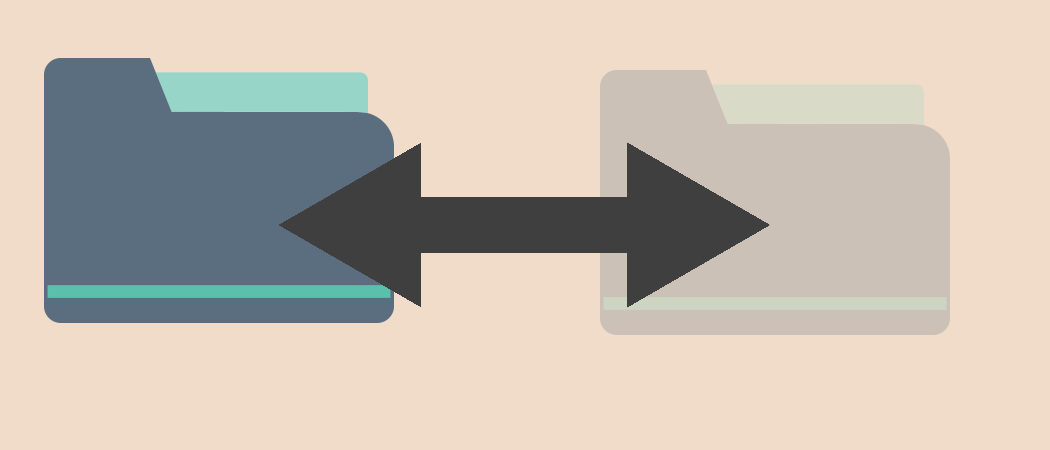Die perfekte Ergänzung für jedes Windows-System: Microsoft 365 Family*
Enthält Microsoft Office Suite mit Word, Excel, Powerpoint etc. + 1 Terabyte Cloudspeicher zur Sicherung und Synchronisierung deiner wichtigsten Daten.
Jetzt zum reduzierten Preis kaufen.*
Unter Windows lassen sich Dateien und Ordner verstecken, bzw. vielmehr ausblenden. Dies dient in erster Linie dazu, das Dateisystem übersichtlich zu halten. Denn viele Ordner und Dateien werden zwar vom System, nicht jedoch von Anwenderinnen und Anwendern benötigt. Diese kann man ausblenden.
Wie man Dateien und Order in Windows 10 versteckt und wieder anzeigt, findest du im Beitrag [Versteckte Dateien und Ordner in Windows 10 anzeigen].
Wenn man jedoch regelmäßig Zugriff auf einen versteckten Ordner benötigt, dann ist der offizielle Weg, den Windows 10 zum Anzeigen versteckter Ordner und Dateien vorsieht umständlich.
Praktischer wäre es, versteckte Dateien und Ordner unter Windows 10 mit einer Tastenkombination einzublenden. Ein erneutes drücken der Tastenkombination würde dann die Dateien dann wieder verstecken.
Genau diese Funktion übernimmt das Tool ToggleHiddenFiles. Mit der Tastenkombination [Windows]+[H] werden versteckte Dateien und Ordner eingeblendet. Drückt man die Tastenkombination erneut, werden die Dateien und Ordner wieder versteckt.
ToggleHiddenFiles herunterladen
ToggleHiddenFiles kann man kostenlos herunterladen und verwenden.
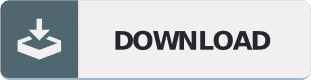
Auf der Downloadseite muss man ganz nach unten scrollen, zur Überschrift „Downloadable Application„. Mit einem Klick auf den Link „Download ToggleHiddenFiles Hotkey Application“ wird die Datei heruntergeladen.
Die heruntergeladene Zip-Datei muss nun noch entpackt werden.
ToggleHiddenFiles installieren
Grundsätzlich kann das Tool direkt genutzt werden. Dafür muss man nur die Exe-Datei doppelklicken und das Programm ist einsatzbereit.
Allerdings funktioniert die Shortcut zum Einblenden von versteckten Dateien dann nur solange, bis Windows neu gestartet wird.
Damit die Tastenkombination zum Anzeigen versteckter Ordner und Dateien unter Windows 10 dauerhaft funktioniert, sollte man das Programm zum Autostart hinzufügen.
Hierzu öffnet man zuerst den Ausführen-Dialog mit der Tastenkombination [Windows]+[R].
Dort gibt man den Befehl „shell:startup“ ein. Damit öffnet sich der Autostart-Ordner
Nun kopiert man die heruntergeladene Datei ToggleHiddenFiles.exe in den Autostart-Ordner von Windows 10.
Nun wird ToggleHiddenFiles bei jedem Windows-Start geladen und man kann mit der Tastenkombination [Windows]+[H] jederzeit die versteckten und ausgeblendeten Dateien und Ordner in Windows 10 einblenden und wieder verstecken. Dies ist ein schneller und praktischer Weg um versteckte Dateien unter Windows 10 wieder sichtbar zu machen. Ohne dass man dafür jedes Mal umständlich in die Ordneroptionen wechseln muss.
Anzeige
20.000 mAh, USB-C und USB-A, Hohe Ladeleistung ermöglicht Laden von Notebooks
USB-C & USB-A, 65W Ladeleistung lädt Laptops & Handys, Power Delivery & Quick Charge